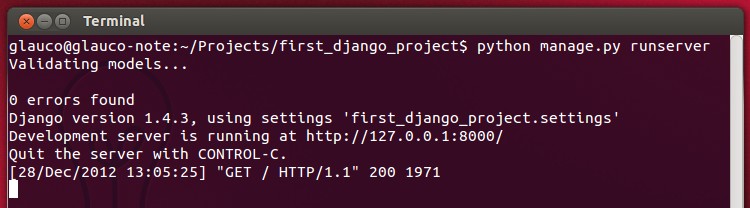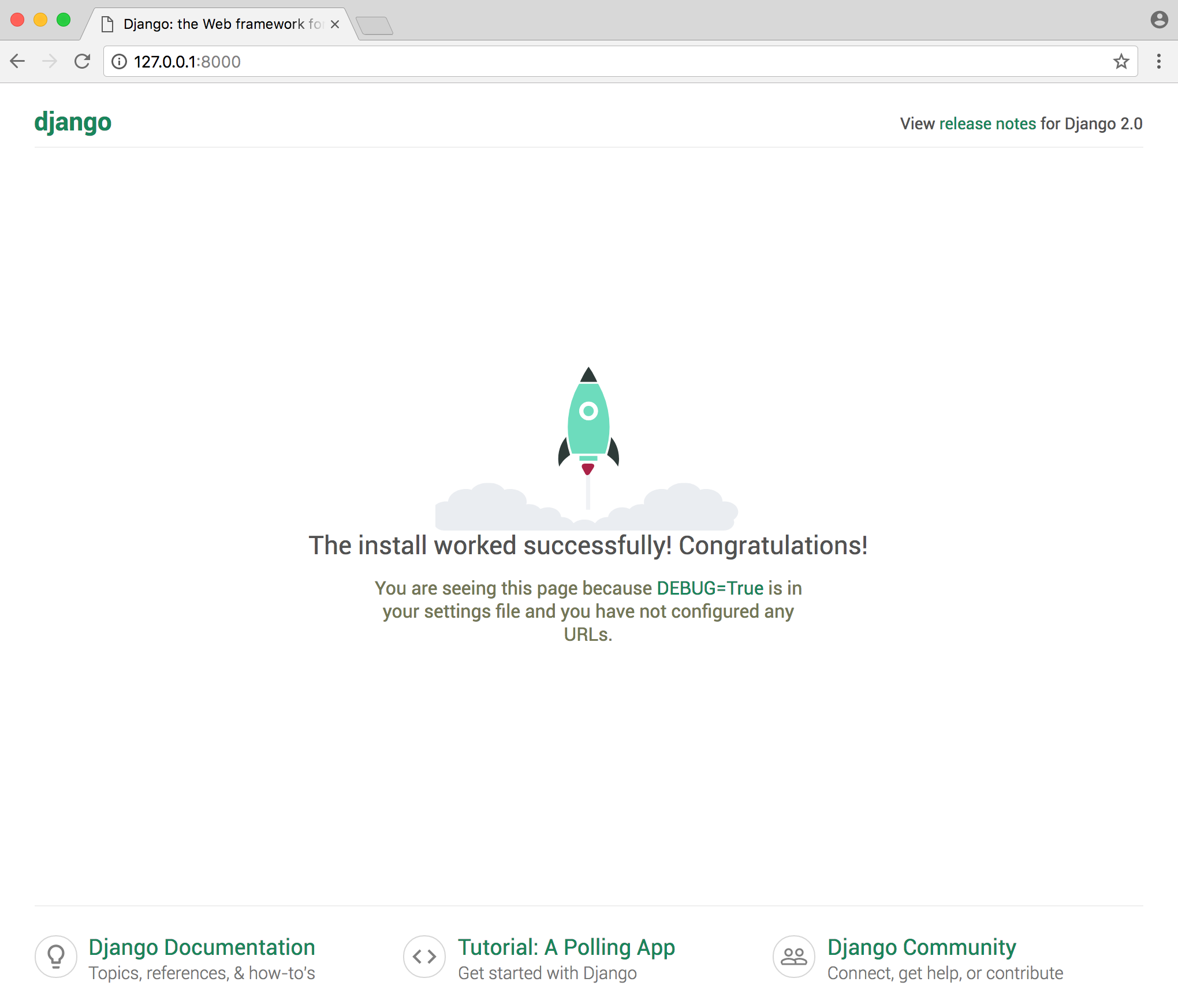Vamos precisar de duas coisas basiquinhas (e essenciais) para este treinamento: Python e Django.
Por motivos de agilidade, usem o site para fazer o download de Python. Este site aqui.
Vocês podem seguir o procedimento do Windows, ou (mais simples), usar o terminal. Basta usar o comando:
sudo apt install python3.7
Confiram se o Python foi instalado digitando pythonno terminal!
Done!
Agora que vocês têm Python na máquina, precisaremos também do Pip. Pip é um instalador (e gerenciador) de pacotes de Python. E é com ele que vamos instalar Django!
Vocês podem conferir a versão do pip fazendo:
pip --version
Para instalar o Django, basta fazer:
pip install django
E ele será instalado na sua última versão. Caso vocês queiram instalar uma versão específica do Django, vocês podem usar:
pip install django==2.1
Criamos um step-by-step para facilitar:
Pelo terminal, vocês vão entrar na pasta onde seu projeto vai ficar (recomendamos que vocês criem uma pasta só para os projetos):
mkdir django-pta
Entrem na pasta:
cd django-pta
Ainda no terminal, dentro da pasta do projeto, rodem o comando:
python3 -m venv env
Caso dê um erro parecido com esse:
The virtual environment was not created successfully because ensurepip is not available. On Debian/Ubuntu systems, you need to install the python3-venv package using the following command.
apt install python3-venv
You may need to use sudo with that command. After installing the python3-venv package, recreate your virtual environment.
Basta seguir o que o erro pede, rodando na linha de comando do terminal:
apt install python3-venv
Precisamos agora ativar o nosso ambiente virtual, para que as dependências relacionadas a ele possam funcionar enquanto rodamos nosso projeto. Isso tem que ser feito sempre que vocês quiserem acessar o projeto!
env\Scripts\activate
source env/bin/activate
Agora vocês podem sair da pasta do ambiente virtual (\env) e vamos criar nosso projeto em Django!
Na pasta do projeto (fora da pasta do ambiente virtual!!!), rode o comando:
django-admin startproject blog
Isso criará uma pasta chamada blog, e se você entrar nela, vai ver a estrutura de pastas e arquivos de Django (que facilitam nossa vida, amém).
cd blog
Vamos agora criar um app (vocês vão entender melhor durante o treinamento). No terminal, rodem:
python manage.py startapp core
Viram que surgiu uma pasta core no projeto?
Ok, estamos quase finalizando este tutorial!
Na pasta do projeto, vocês vão notar que existe uma pasta com o mesmo nome da pasta do projeto (blog/blog). Abram o arquivo settings.py. Nele, tem uma lista INSTALLED_APPS. Basta agora você acrescentar mais um tópico à lista: 'core' (que é o nome do seu app!).
Agora, para terminar, na pasta do projeto mesmo, onde tem o arquivo manage.py, vocês vão rodar no terminal:
python manage.py runserver
E vão ver algo parecido com isso:
(Imagem do Google, não tem Glauco aqui).
Quando essa mensagem aparecer, vocês vão acessar no browser o link dado no terminal (nesse caso, http://127.0.0.1:8000/).
Se deu tudo certo, vocês vão ver essa página aqui:
Yayyy, you did it!!! ✨💃